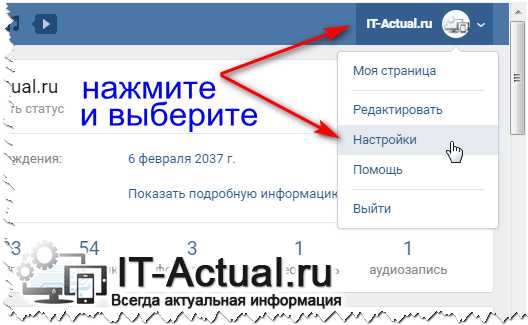Настройки страницы ВКонтакте: безопасность, приватность, оповещения
Добрый день, друзья. В предыдущем посте мы узнали, как правильно заполнить профиль пользователя. На этом занятии, прежде чем начать активно пользоваться социальной сетью, мы еще немного времени уделим техническим аспектам. В этой статье вы узнаете, как правильно выставить настройки страницы «ВКонтакте».
Итак, что подразумевают эти самые настройки «ВКонтакте»? Здесь мы узнаем, как можно в случае надобности поменять учетные данные вашей страницы: пароль, электронную почту, номер телефона и т.п. Мы поговорим, как выполнить настройки безопасности и приватности, как настроить оповещения и создать черный список пользователей. Рекомендуется выполнить все эти действия сразу после регистрации в соцсети и до того, как вы начнете активно пользоваться «Вконтакте».
Итак, заходим на нашу страничку. Снова в правом углу щелкаем по иконке с миниатюрой вашего аватара.

На этот раз в выпадающем списке выбираем пункт «Настройки».
Настройки страницы «ВКонтакте»
Перед нами открывается окно с настойками страницы. В правой части отображаются разделы, их всего восемь: «Общее», «Безопасность», «Приватность», «Оповещения», «Черный список», «Настройки приложений», «Мобильные сервисы», «Платежи и переводы». По умолчанию у нас сразу открывается раздел «Общее». Давайте по порядку разберемся с каждым разделом.
Содержание:

Общие настройки
1. Итак, в разделе «Общее» первый пункт — меню сайта. Настраивается меню ВКонтакте очень просто. Щелкаем мышкой по надписи «Настройка отображения пунктов меню», и перед нами открывается такое окно.
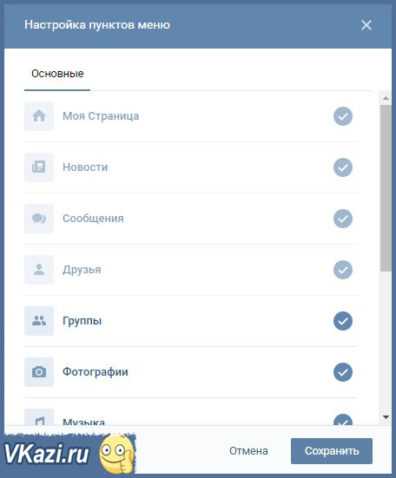
Здесь вы можете отметить, какие пункты будут отображаться в главном меню вашей страницы. По умолчанию такие пункты, как «Моя страница«, «Новости», «Сообщения» и «Друзья» нельзя убрать из меню. Пункты «Закладки» и «Документы» по умолчанию не отображаются в меню — их можно включить, поставив галочку напротив названия пункта. Остальные пункты — «Группы», «Фотографии«, «Музыка», «Видео», «Игры» и «Товары» можно включать и исключать из меню, ставя или убирая галочку напротив них. Не забываем нажать кнопку «Сохранить».
2. Идем дальше. Следующий раздел — «Настройки страницы». Мы видим, что некоторые галочки уже стоят тут по умолчанию.

Здесь вы можете отображать или скрыть блок подарков, включить или отключить комментирование записей, настроить отображение записей на вашей стене. Например, если поставить галочку напротив «Показывать только мои записи», то на стене будут отображаться только ваши записи, а записи, которые оставили на вашей стене другие пользователи, будут доступны по ссылке «Ко всем записям».
Здесь же по умолчанию включено автоматическое воспроизведение видеозаписей и GIF-анимации. По желанию, вы можете снять галочки с этих пунктов. Также здесь можно посмотреть черный список приложений — для этого нужно нажать на «Посмотреть заблокированные приложения»
3. Идем дальше. Следующий раздел — ваши контактные данные. Здесь вы можете изменить пароль, номер телефона или адрес электронной почты. Также именно в этом разделе доступна функция удаления личной странички.
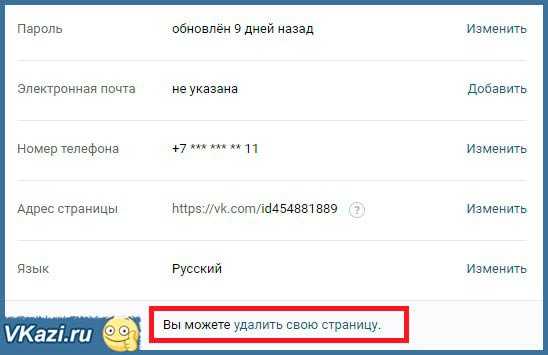
Еще одна интересная «фишка» — изменение адреса странички «ВКонтакте». По умолчанию адрес имеет вид: домен/id пользователя. «ВК» разрешает id пользователя заменить на имя, состоящее из латинских букв, цифр и знаков «_». Для этого нужно нажать «Изменить» и в окошечке заменить id на то слово, которое вам нравится больше. Я поменял свой айди на слова «sergey_vkazi». Не забываем нажать синюю кнопку «Занять адрес». Это действие необходимо подтвердить — вам придет код в смс-сообщении, который необходимо будет ввести в поле. После этого адрес моей странички приобрел следующий вид: https://vk.com/sergey_vkazi
Да, кстати, не забываем про всплывающие подсказки. Они здорово помогают, если вы что-то не знаете или забыли. Стоит просто навести курсор на тот или иной пункт, и тогда появляется подсказка.
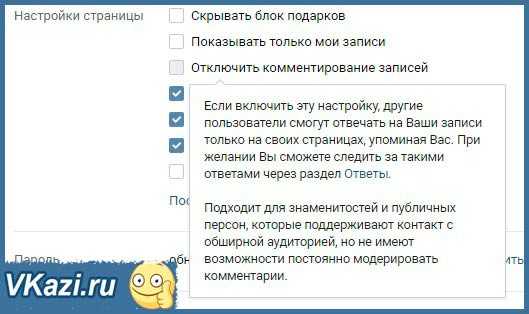
Безопасность страницы «ВКонтакте»
Следующий раздел — безопасность вашей страницы ВК. Поговорим немного о том, как улучшить защиту вашей странички.
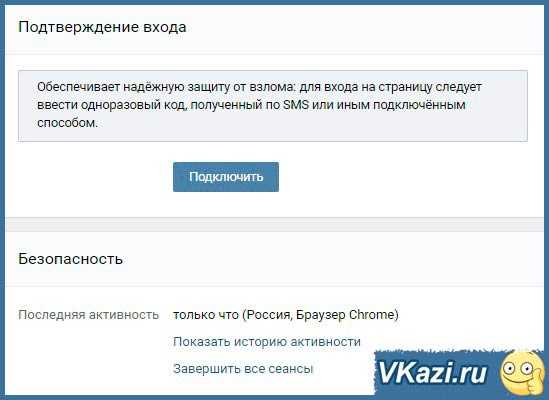
Здесь вы можете настроить подтверждение входа. Тогда при каждом входе на страницу вам придется вводить код, полученный по смс. Не совсем удобно, но зато очень надежная защита от взлома и всяких пакостников. Если вы нажмете кнопку «Подключить», то откроется такое окно.

Здесь нужно внимательно прочитать условия. Если вы включите эту услугу, то услуга восстановления пароля по номеру телефона станет недоступной. Поэтому тут рекомендуют привязать страничку к актуальному адресу электронной почты и указать истинные данные. Если вы еще не привязали вашу страничку к адресу электронной почты — то сделайте это в разделе «Общее». Там вам придется ввести еще раз пароль и потом подтвердить действие, перейдя по ссылке в письме, которое будет выслано на привязываемый адрес электронной почты.
Итак, мы хотим улучшить защиту страницы ВК. После ее привязки к электронному почтовому ящику нажимаем кнопку «Приступить к настройке» (см. скриншот выше) , нажимаем в открывшемся окне кнопку «Получить код», и вписываем его в поле ввода. После мы получим сообщение от администрации, что дополнительная защита успешно подключена и увидим такое окно:

Все, нажимаем кнопку «Завершить настройку». В следующем окне нажимаем «Показать список» резервных кодов, и копируем куда-нибудь резервные коды. Они нужны для входа, если у вас нет под рукой мобильного телефона. Никому и никогда не показывайте и не сообщайте резервные коды!

Если вы вдруг решили отменить подтверждение входа, то вам следуем нажать кнопку «Отключить подтверждение входа», в открывшемся окне ввести пароль и подтвердить действие.
В заключение разговора о настройках в этом разделе поговорим об окне «Безопасность». Здесь вы можете посмотреть последнюю активность (например, у меня видно, что последняя активность была «только что (Россия, Браузер Chrome)«. Если нажать на «Показать историю активности», то можно посмотреть, с какого браузера, из какой страны и когда осуществлялся вход на вашу страничку. Если вдруг увидите подозрительный браузер или то, что вход осуществлялся, например, из Америки — следует немедленно бить тревогу, менять регистрационные данные и пароли. Скорее всего, вас просто взломали.
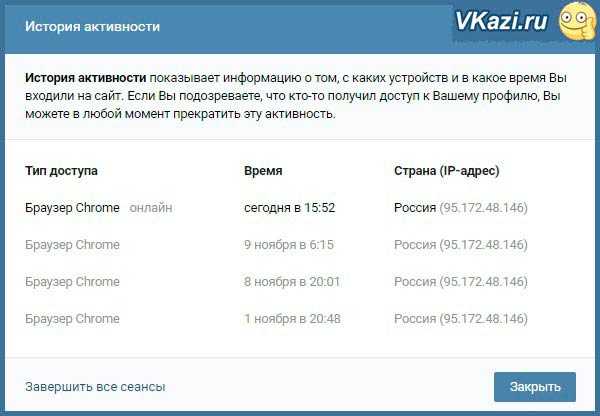
Настройка приватности «ВКонтакте»
Здесь мы можем настроить приватность «ВКонтакте». Если говорить простым языком, то в этом разделе указывается, кто может видеть основную информацию вашей страницы, список групп и сохраненных фотографий, кого видно в списке друзей и подписок и т.п. Всего в разделе четыре подраздела: «Моя страница», «Записи на странице», «Связь со мной» и «Прочее». Вообще, все довольно просто. Напротив каждого пункта есть выпадающий список, где можно выбрать, кто, например, будет видеть ту или иную информацию на вашей страничке. Если в выпадающем списке выбрать «Все, кроме…» и «Некоторые друзья», то придется выбрать из списка друзей «избранных», которых вы допускаете (или не допускаете) к просмотру ваших данных.
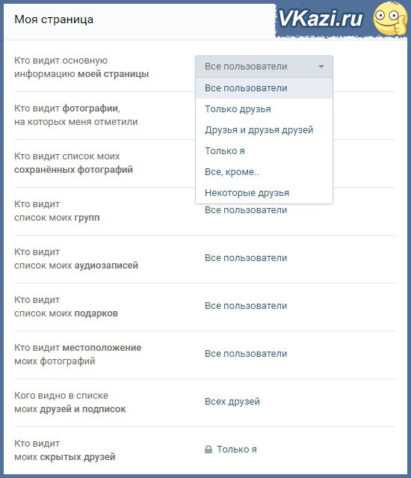
В самом начале можете оставить все как есть. Когда вы немного освоитесь в «ВК», заведете лучших друзей и, быть может, недоброжелателей, то сможете в любое время скорректировать настройки приватности — разрешить или запретить кому-то что-то.
В завершении настроек приватности страницы хочется сказать о функции «Посмотреть, как видят Вашу страницу другие пользователи». Она находится в самом низу раздела. Если вы включите эту функцию, то сможете посмотреть на вашу страницу глазами любого пользователя, которого вы вы выберете из списка друзей (если пользователя нет в списке друзей, то в поле списка следует ввести ссылку на страничку того человека)
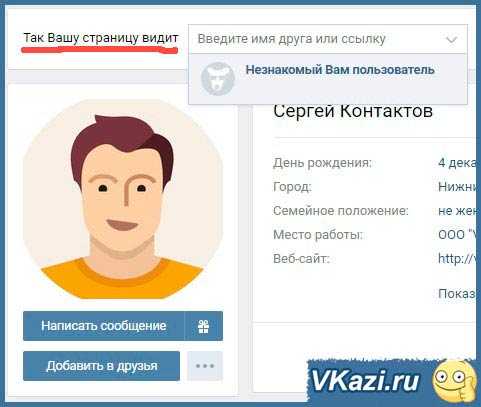
Настройка оповещений «ВКонтакте»
Продолжаем дальше рассматривать настройки страницы «ВКонтакте». Следующий раздел — оповещения «Вконтакте». Здесь всего четыре подраздела, первый из их — «Оповещения на сайте». Здесь (да и в следующих подразделах) по умолчанию все оповещения включены (выбрано «Все»). Ничего сложного в настройках оповещений нет. Вы можете сами посмотреть их, и если что — отключить ненужные оповещения. У многих, как правило, все оповещения включены, чтобы пользователь мог знать о любых действиях и изменениях.
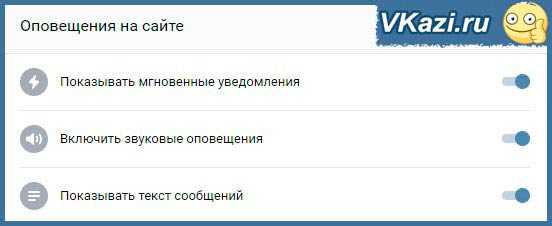
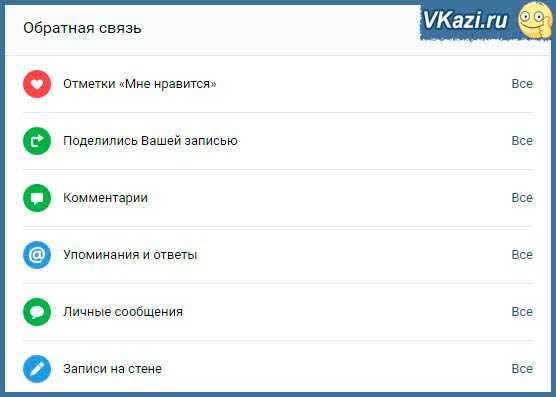
Последние два подраздела — это настройка оповещений через смс и по электронной почте.Если хотите, чтобы все уведомления приходили вам посредством смс-сообщений, нужно просто поставить галочку в поле «получать SMS-оповещения» и нажать кнопку «Сохранить». Если хотите получать оповещения на электронный ящик — в выпадающем списке выбираем пункт «Всегда оповещать».
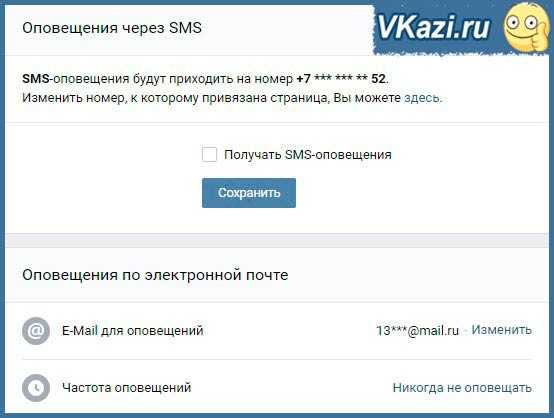
Ну вот, друзья, мы рассмотрели основные настройки вашей страницы «ВКонтакте». Оставшиеся четыре раздела — «Черный список«, Настройка приложений», «Мобильные сервисы» и «Платежи и переводы» мы рассмотрим в следующих статьях подробнее, когда будем изучать соответствующие разделы. А пока у нас на сегодня все. Мы настроили свой профиль и заполнили основные данные о себе. В следующих статьях мы узнаем, как совершать основные действия — писать записи на стене, добавлять друзей, обмениваться сообщениями и т.п.
До скорых встреч на страницах моего блога. 🙂
vkazi.ru
Где находятся настройки в ВК, что можно настроить и изменить
Приветствую!
Популярная социальная сеть может похвастаться не только обширными возможностями для общения, самым разнообразным аудио и видео контентом, а также тематическими группами и пабликами, но и опциями и настройками, воспользовавшись которыми, вы сможете много чего изменить на ваш вкус при работе с данной социальной сетью.
Давайте рассмотрим, как открыть опции и настройки ВК и что там можно изменить на своё усмотрение.
Открываем настройки ВК и узнаём, что поддаётся настройке
- Раздел с настройками ВК открывается из соответствующего меню, которое в свою очередь вызывается по клику по аватарке с именем, что располагается в правом верхнему углу интерфейса ВК.

- На открывшейся странице будут отображены общие настройки, т.к. они идут первыми по списку. Здесь можно назначить основные настройки вашей страницы, а также режимы работы некоторых возможностей в самой социальной сети, к примеру, включить или отключить автоматическое воспроизведение видеозаписей, гиф картинок.

Каждая опция имеет подробное описание, которое можно увидеть, если навести курсор мыши на сам пункт.
Дайте теперь рассмотрим другие разделы с настройками и что там можно настроить и изменить:
- Безопасность – здесь располагаются опции, что отвечают за безопасность вашей страницы ВК. Здесь вы можете включить подтверждение входа на свою страницу посредством СМС сообщения, увидеть, кто, когда и с чего заходил на вашу страницу ВК.
- Приватность – здесь задаются настройки, которые отвечают за то, кому и какая информация с вашей страницы будет доступна друзьям и прочим пользователям ВК. Всё гибко настраивается, о чём более подробно можно прочесть в соответствующей статье.
- Оповещения – в данном блоке настраиваются оповещения, как в самом браузере при том или ином событии, так и на телефон и\или электронную почту. Всё также гибко может быть настроено и вы можете отказаться от тех оповещений, которые на ваш взгляд совершенно не важны. Более подробно об этом в материале «Настройка уведомлений в ВК – инструкция».
- Чёрный список – в данный список помещаются люди из числа пользователей ВК, которые вам неприятны и вы бы не хотели, чтобы они писали вам, да и вообще имели возможность просматривать вашу страницу на ВК.
- Настройки приложений – по умолчанию данный блок пуст. Там появятся записи, если вы, к примеру, авторизовывались на каком-либо стороннем сайте с помощью вашей учётной записи ВК. При авторизации стороннему сайту или сервису становится доступна базовая информация о вас, и в этом меню вы можете «отозвать» данное разрешение.
- Мобильные сервисы – здесь указывается стоимость СМС сообщения, если вы пожелаете отвечать на пришедшие СМС оповещения с ВК аналогичным способом – посредством исходящих СМС.
- Платежи и переводы – здесь указывается ваш баланс в местной валюте, называемой «голосами». Если вы никогда не переводили деньги на ВК и вам никто их не переводил из числа других пользователей, то там будет ноль голосов. Да. Также здесь можно «привязать» банковскую карту, для получения денежных переводов.
Об основных настройках ВК мы закончили. Стоит также сказать о редактировании личной информации. Если вы хотите указать или поменять основную информацию о себе, учебном заведении, интересах, жизненной позиции и прочем, то всё это редактируется в соответствующем меню.
Для его открытия необходимо вызвать меню, о котором рассказывается в первом шаге, а уже там выбрать пункт не Настройки, а пункт под Редактировать.
Открыв его, вы сможете отредактировать необходимую информацию о себе.
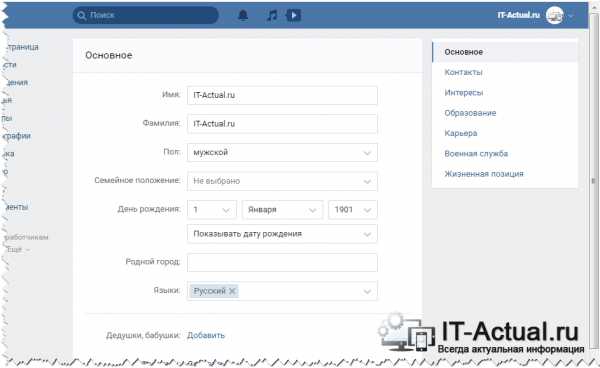
На этом всё. Руководство по открытию и изменению настроек на ВК можно считать завершённым.
Мы рады, что смогли помочь Вам в решении поставленной задачи или проблемы.В свою очередь, Вы тоже можете нам очень помочь.
Просто поделитесь статьей в социальных сетях с друзьями.
Поделившись результатами труда автора, вы окажете неоценимую помощь как ему самому, так и сайту в целом. Спасибо!
Опрос: помогла ли вам эта статья?(cбор пожертвований осуществляется через сервис Яндекс Деньги)
На что пойдут пожертвования \ реквизиты других платёжных систем
Привет.Не секрет, что в экономике ныне дела обстоят не лучшим образом, цены растут, а доходы падают. И данный сайт также переживает нелёгкие времена 🙁
Если у тебя есть возможность и желание помочь развитию ресурса, то ты можешь перевести любую сумму (даже самую минимальную) через форму пожертвований, или на следующие реквизиты:
Номер банковской карты: 5331 5721 0220 5546
Кошелёк Яндекс Деньги: 410015361853797
Кошелёк WebMoney: R865066858877
PayPal: [email protected]
QIWI кошелёк: +79687316794
BitCoin: 1DZUZnSdcN6F4YKhf4BcArfQK8vQaRiA93
Оказавшие помощь:
Валерия С. — 368руб
<аноним> — 294руб
<аноним> — 500руб
Валерий — 156руб
<аноним> — 149руб
Анастасия Л. — 350руб
Павел П. — 431руб
Деньги пойдут на оплату хостинга, продление домена, администрирование и развитие ресурса. Спасибо.
С уважением, администрация сайта IT-Actual.ru
it-actual.ru
Как настроить ВКонтакте — 24СМИ
ВКонтакте расширяет функционал и делает доступными для пользователей новые интересные функции. Теперь можно настроить страницу или группу ВКонтакте по собственному усмотрению, отойдя от стандартного оформления.
Параметры личной страницы
Расширенная настройка приватности защищает личную информацию от посетителей страницы. Но не многие пользователи знают, как правильно настроить приватность ВКонтакте и как пользоваться новыми функциями.
Приватность. Настройка приватности скрывает личную информацию от посетителей. Пользователь самостоятельно определяет, какой контент он хочет отображать в общем доступе, а какой — нет. Приватность страницы защищает ее от хакеров и возможного взлома.
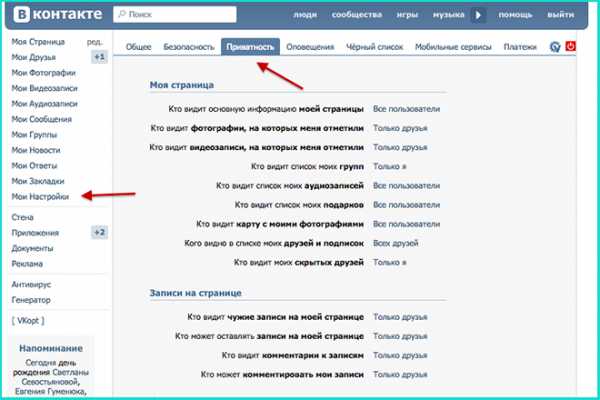 Настройка приватности ВКонтакте
Настройка приватности ВКонтактеНастройка приватности находится в профиле. Справа вверху страницы, после нажатия на аватар, появляется окно, где нужно выбрать пункт «Настройки». Третий пункт — «Приватность», где и осуществляется настройка. Пользователь самостоятельно определяет, какую информацию он оставляет доступной, а какую — скрывает от остальных людей и поисковых систем.
Обратите внимание! Для настроек приватности используются стандартные настройки профиля. Сторонние расширения несут угрозу безопасности страницы, а потому администрация сайта не рекомендует их использовать.
Прямая трансляция. Настройка прямой трансляции ВКонтакте не требует установки дополнительного ПО. С компьютера трансляция запускается через собственные видеозаписи, где есть пункт «Трансляция».
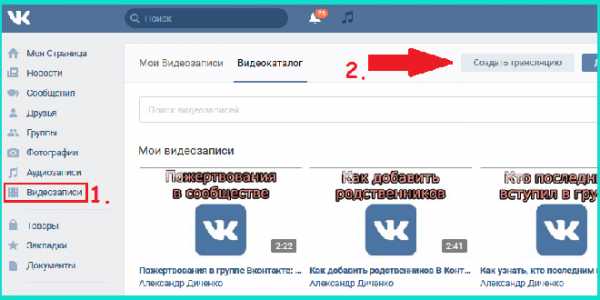 Настройка прямой трансляции ВКонтакте
Настройка прямой трансляции ВКонтактеТам можно выбрать настройки видео: обложку, название, описание и категорию, уведомление для всех друзей и подписчиков или публикацию на стене, как видеозаписи.
Оформление группы
Настройка групп – функция, которая создает из сообщества специализированный магазин, клуб по интересам или своеобразный форум с индивидуальным оформлением. В группе администраторы сообщества отслеживают статистику,
Оформление меню. Меню группы – первая вики-страница, которую видит посетитель в сообществе. Подключение раздела проводится в пункте «Управление сообществом». В пункте «Материалы» выбирается раздел «Ограниченные». Таким образом посетители не смогут случайно изменить настройки меню.
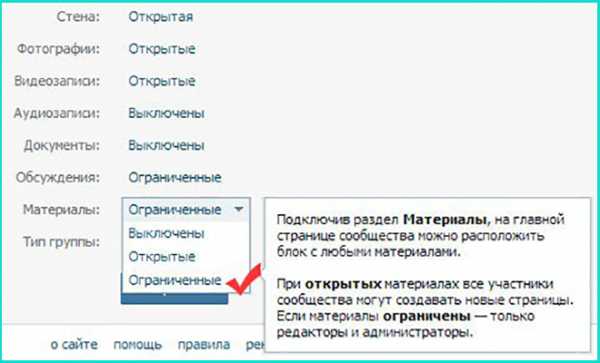 Настройка меню группы ВКонтакте
Настройка меню группы ВКонтактеПошаговая инструкция по созданию меню:
- В разделе «Свежие новости» выбираем пункт «Редактировать». В режиме редактирования переключаемся на «Вики-разметку», чтобы корректно настроить опции меню.
- Заменяем название со «Свежие новости» на желаемое.
- Внизу в двойных квадратных скобках указываем пункты меню. При размещении звездочки в начале каждой строки пункты меню будут отображены маркированным списком.
- Если пункт меню предусматривает перенаправление на обсуждение или тему, где указывается интересующая информация, то после названия внутри квадратных скобок указываем ссылку на страницу. Ссылка устанавливается после знака «|» и, для корректной работы, начинается со слова «page». При использовании ссылок на сторонние ресурсы адрес вносится полностью.
- В графе «Предварительный просмотр» проверяем, корректно ли настроены пункты.
Это один из способов настроить меню в группе ВКонтакте, который не требует специальных умений и навыков. С его помощью создаются простые меню, которые не поглощают много трафика на мобильных устройствах.
Магазин товаров. Настройка приложения «Магазин товаров» ВКонтакте проводится бесплатно и доступна всем типам сообществ, кроме типа «Мероприятие». В пункте «Управление сообществом» переходим в раздел «Товары» и в выпадающем меню выбираем «Включены». В магазине выбираются такие параметры:
- регион доставки;
- валюта расчета;
- комментарии покупателей;
- контакты менеджера (или выбрать «Сообщения сообщества»)
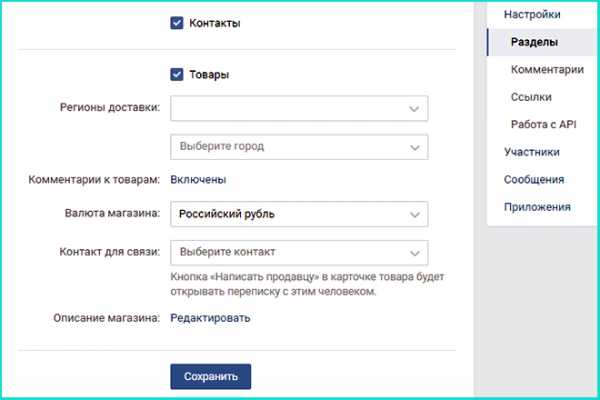 Настройка магазина товаров ВКонтакте
Настройка магазина товаров ВКонтактеВ описании магазина размещаем информацию о группах товаров, доставке и оплате заказов. После вышеуказанных действий на главной странице сообщества под фотографиями отобразится блок «Товары», куда добавляется информация о новых товарах или услугах.
Обратите внимание! Через товары можно заниматься продажей услуг.
«Callback API». Настройка «Callback API» ВКонтакте станет хорошим подспорьем в отслеживании активности пользователей в сообществах. С помощью функции включается бот для отправки сообщений, проводится настройка автоматического модерирования ответов.
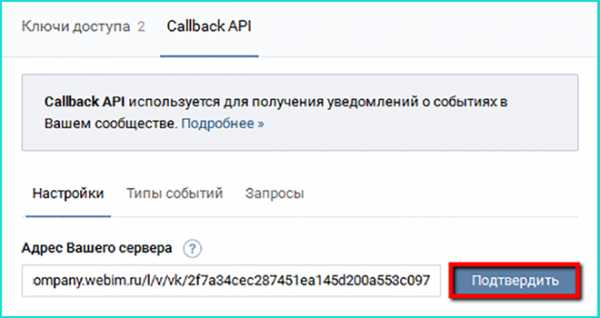 Настройка Callback API ВКонтакте
Настройка Callback API ВКонтактеВключение функции проводится через меню «Управление сообществом» — «Настройки» — «Работа с API». Здесь выбираются те типы событий, о которых будет получена информация. При возникновении события выбранного типа ВКонтакте отправляет на сервер запрос в формате JSON, на который сервер отвечает строкой «ok».
Реклама
Правильная настройка таргетированной рекламы ВКонтакте повышает вероятность перехода покупателей на страницу товара. При неграмотном таргетинге объявления отображаются всем пользователям, что отнимает много денег, но не приносит результата.
Принцип таргетирования. Чтобы настроить таргетинговую рекламу ВКонтакте, нужно сначала определить целевую аудиторию. Неточное определение ЦА приводит к повышению показов при снижении переходов по ссылкам. Правильно настроенный таргетинг ВКонтакте отражает наиболее полный портрет ЦА, которой и показываются объявления. Настройка рекламы ВКонтакте повышает вероятность успешного заключения сделки при снижении общих затрат на рекламу.
Существует несколько разновидностей таргетинга:
- географический;
- тематический;
- локальный;
- временной;
- социально-демографический;
- поведенческий;
- геоповеденческий.
Настройка рекламы ВКонтакте подразумевает, что объявление будет показано не 170 миллионам пользователей социальной сети, а строго выделенной целевой аудитории. Для этого рекламодатель составляет портрет целевой аудитории, указывает бюджет, который используется на рекламу, и выбирает параметры таргетинга (демография, география и др.).
 Настройка целевой аудитории ВКонтакте
Настройка целевой аудитории ВКонтактеПошаговое руководство выглядит так:
- Создаем объявление в личном кабинете рекламной биржи.
- Выбираем тип, загружаем изображение, вводим текст и заголовок.
- Выделяем ЦА: пол, возраст, род деятельности, интересы, география, семейное положение.
- В настройках ЦА указываем географические параметры и показатели ЦА.
Обратите внимание! В таргетировании можно задать показ участникам тематических сообществ. Такая настройка таргетинговой рекламы ВКонтакте повысит вероятность перехода на объявление.
Ретаргетинг. Ретаргетинг – демонстрация рекламы так называемой «теплой» аудитории. Это пользователи, которые ранее передавали электронный адрес, номер телефона или посещали сайт магазина. Чтобы настроить ретаргетинг ВКонтакте, нужно перейти в соответствующий пункт меню и выбрать там раздел «Создать группу». В формате «txt» загружаем файл с базой электронных адресов, телефонных номеров или id пользователей. В строке можно указывать по одному контакту или перечислять их через запятую.
 Настройка ретаргетинга ВКонтакте
Настройка ретаргетинга ВКонтактеЧтобы настроить таргетинг ВКонтакте, необязательно быть мастером продвижения сайтов. При желании эта услуга доступна пользователям, которые стремятся развивать собственные сообщества и продвигать магазины.
24smi.org
Настройки личной страницы ВКонтакте | Блог Людмилы Зибировой
Здравствуйте, друзья! Итак, аккаунт в социальной сети ВКонтакте создан.
Приступим к настройке страницы ВКонтакте. Отметим важный момент, что ВКонтакте существует два вида страниц: личная страница и публичная страница. Работа ВКонтакте начинается с настройки личной страницы.
Аккаунт имеет ряд настроек, благодаря которым каждый пользователь может отобразить или скрыть ту или иную информацию, или же разрешить доступ к ней определённому кругу посетителей его страницы.
Для выполнения настроек необходимо войти в аккаунт, введя логин и пароль.

На скриншоте показано как выглядит страница после регистрации. Чтобы придать ей более привлекательный вид, необходимо добавить личную фотографию, которая в дальнейшем будет представлять пользователя по всей сети ВКонтакте и служить его аватаром. Для того чтобы добавить фото, нажимаем «Поставить фотографию» (секция А). После нажатия откроется окно с предложением выбрать и загрузить изображение (1). Далее нажимаем «Выбрать файл» — откроется проводник компьютера, позволяющий найти и загрузить необходимое изображение (2).
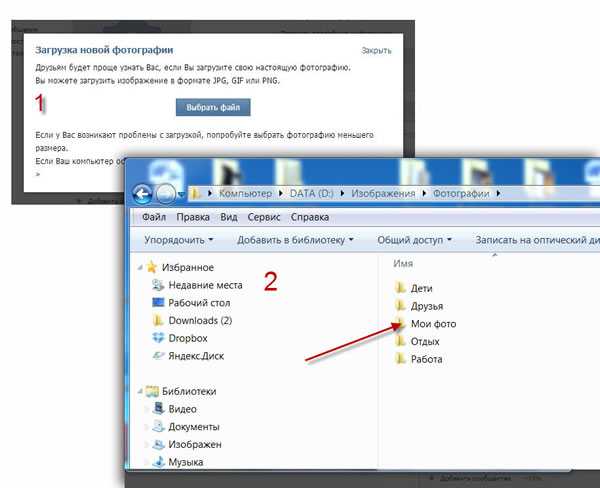
После загрузки выбранного изображения, открывается окно настройки миниатюры. Миниатюра будет представлять личность владельца аккаунта по всей сети ВКонтакте, а точнее, будет использоваться в новостях, личных сообщениях и комментариях. Перемещая уголки изображения, добиваемся желаемого размера.

После настройки изображения и миниатюры, в первую очередь, произведём настройки из пункта «Мои настройки», который находится в вертикальной панели слева (секция В). Этот раздел подразумевает настройки более личного характера. Здесь владелец может изменить пароль, контактные данные, а также решает, кому и к какому материалу разрешить доступ, а кого вообще внести в «черный список».
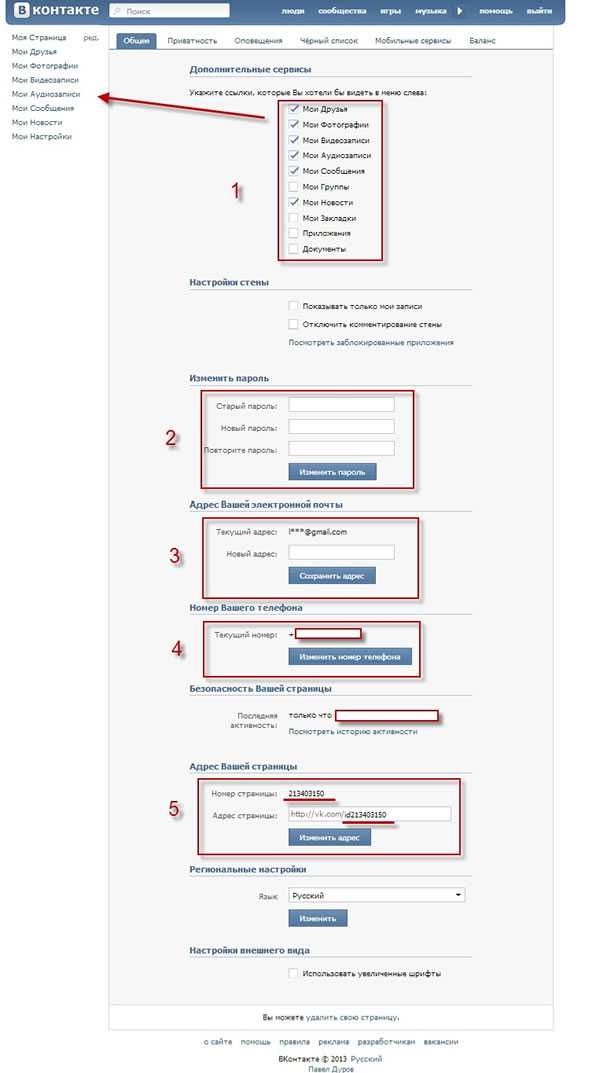
В разделе «Общие»
предоставляется возможность настроить следующие параметры:
1. В «Дополнительные сервисы» можно выбрать те закладки, которые будут отображаться в вертикальной панели слева (секция В). Все, отмеченные галочками, закладки отобразятся в данной области.
2. В «Изменить пароль» предоставляется возможность изменить существующий пароль. Эту процедуру рекомендуется делать периодически, во избежание взлома аккаунта недоброжелателями.
3. В следующем пункте можно изменить свою электронную почту.
4. В «Номер Вашего телефона» можно изменить, привязанный к аккаунту ранее, телефон.
5. И в последнем пункте этого раздела предоставлена возможность придать более осмысленное значение ссылке на Вашу страницу. При регистрации каждому аккаунту присваивается личный идентификатор, он имеет номерной вид. Вот в этом пункте цифровой номер можно поменять на какое-то имя, представляющее личность владельца.
Придумайте имя заранее, вводится оно латинскими буквами. Если имя свободно, выйдет сообщение «Занять адрес …» и Ваше имя. Сохраняем изменения. После изменений в адресной строке браузера будет отображаться ссылка с Вашим новым именем.
В разделе «Приватность»
можно отметить категории посетителей, которым будет предоставлена та или иная информация на странице. Этот раздел самый приватный и потому каждый должен сам решить: кому он разрешает доступ, а кого ограничивает.
В разделе «Оповещения»
выбирается, какие оповещения и какими средствами хочет получать пользователь.
В разделе «Черный список»
можно прописать ссылки на страницы надоедающих спаммеров и после этого их сообщения больше не появятся на Вашей стене.
В разделе «Мобильные сервисы»
можно узнать условия и выбрать операторов, предоставляющих доступ к ВКонтакте с мобильных устройств.
В разделе «Баланс»
можно пополнить «голоса», которые являются универсальной валютой в приложениях сети. Также «голосами» можно оплачивать подарки.
Итак, мы выполнили «Мои настройки» (настройки частного характера). О более общих настройках страницы мы поговорим в следующей статье.
ludmilazibirova.ru
Как настроить ВКонтакте? Часть 1
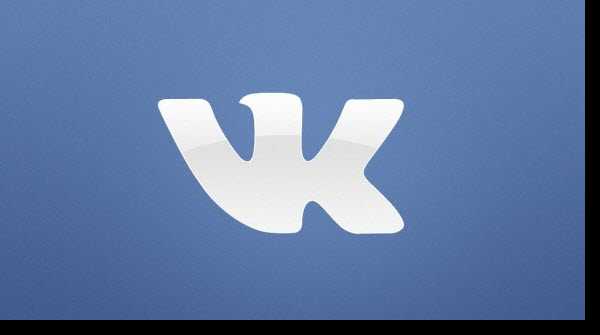
Вероятно, уже никто не будет спорить, что социальные сети стали сегодня неотъемлемой частью жизни миллионов людей по всему миру, помогая им общаться с близкими и находить новые знакомства.
ВКонтакте – самая популярная социальная сеть Рунета, которая по праву считается ещё и одной из самых функциональных, предоставляя своим пользователям массу возможностей и настроек. Но, увы, со временем невольно начинаешь замечать, что многие функции сделаны не очень-то удобно, опций порой недостаточно, а некоторых возможностей и вовсе нет.
Решить эту проблему уже давно пытаются сразу несколько групп разработчиков-энтузиастов, создающих отдельные программы, которые существенно расширяют функциональность социальной сети.
Сегодня в первой части нашего нового обзора речь пойдёт об одном из самых мощных и комплексных решений по настройке ВКонтакте под себя – VkOpt (VKontakte Optimizer). Разумеется, VkOpt далеко не единственное приложение такого рода, однако наибольшая универсальность и значительное число опций заставляет нас начать обзор именно с него.
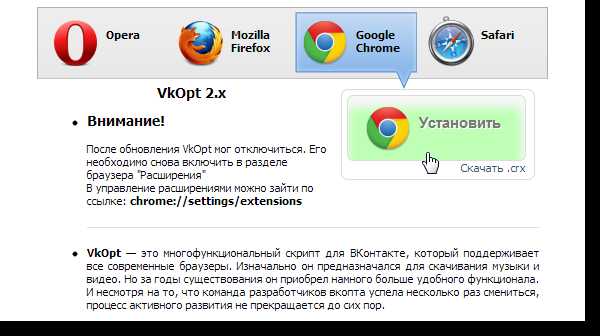
Модуль VkOpt распространяет как бесплатное расширение для веб-обозревателей и доступен сегодня для четырёх самых популярных в мире браузеров: Google Chrome, Mozilla Firefox, Opera и Apple Safari.
Установка VkOpt
Первое, с чего стоит здесь начать – остерегайтесь подделок! Лучше всего скачивать модуль напрямую с сайта разработчиков, либо найти его страницу в официальных каталогах расширений (на данный момент она есть как минимум для Firefox и Chrome).
Зайдя на страницу загрузок официального сайта, выберите иконку своего обозревателя и нажмите кнопку установить. Далее всё предельно просто. Например, в Google Chrome после клика по «установить» перед вами откроется окно Chrome Web Store, где вам останется лишь подтвердить свой выбор:
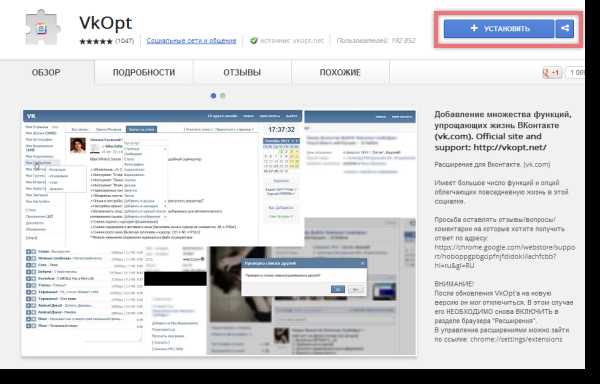
и в появившемся окне нажать кнопку «добавить».
Теперь чтобы расширение заработало достаточно лишь открыть заново или перезагрузить уже открытую страничку социальной сети.
В целом, с установкой у пользователей трёх из четырёх названных выше браузеров никаких проблем возникнуть не должно. Сложности, к сожалению, могут быть только у пользователей Opera, так как в их официальном каталоге VkOpt почему-то нет, а из внешних источников устанавливать расширения для Opera запрещено.
Решение этой проблемы – скачать архив с расширением, распаковать его, поместить файлы в нужную папку в установочном каталоге Opera, после чего включить нужную опцию в настройках самой программы. Дело это займёт не более пары минут, а для большей наглядности авторы расширения даже сделали небольшую видеоинструкцию, что поможет пользователям Opera.

После установки можно (и нужно) перейти к настройкам модуля, о которых далее как раз пойдёт речь. Сделать это вы всегда можете, нажав ссылку VkOpt, что отображается теперь внизу под главным меню.
Загрузка аудио и видеозаписей ВКонтакте
Возможность скачать музыку и видеозаписи на свой компьютер для комфортного прослушивания/просмотра офлайн – одна из самых востребованных среди пользователей ВКонтакте.
VkOpt сразу же предлагает такую опцию, причём включена она уже по умолчанию, что нетрудно обнаружить, заглянув на самую первую вкладку настроек расширения – «медиа».
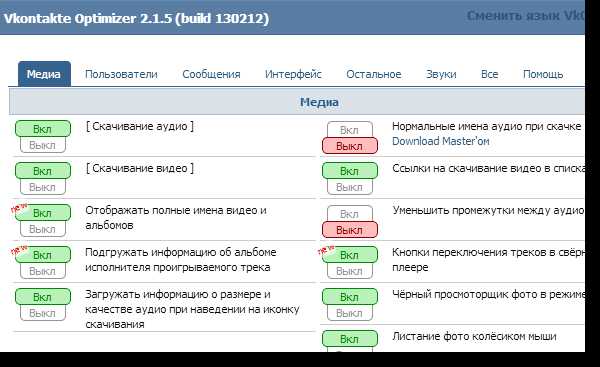
В результате на страницах аудиозаписей (как ваших, так и чужих) рядом с кнопкой воспроизведения появляется новый значок, клик по которому приводит к загрузке выбранной композиции.
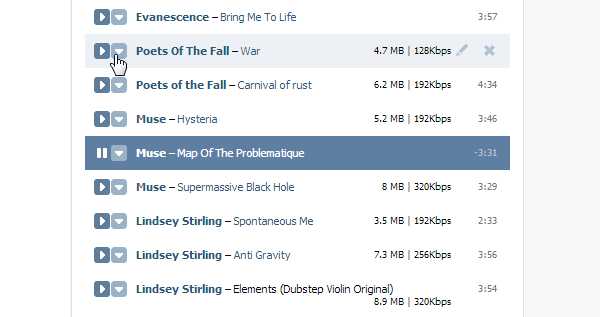
Заметьте, как только вы подводите курсор к треку – рядом с ним теперь сразу же появляется размер загружаемого файла и данные о качестве той аудиозаписи, что вы собирайтесь загрузить на свой ПК.
В случае видеозаписей кнопка «скачать» появляется сразу в нескольких местах, включая даже их превью.

Клик по ней раскрывает перечень доступных на ваш выбор разрешений видео. Разумеется, чем выше разрешение – тем лучше качество, но и при этом и больше размер загружаемого файла.
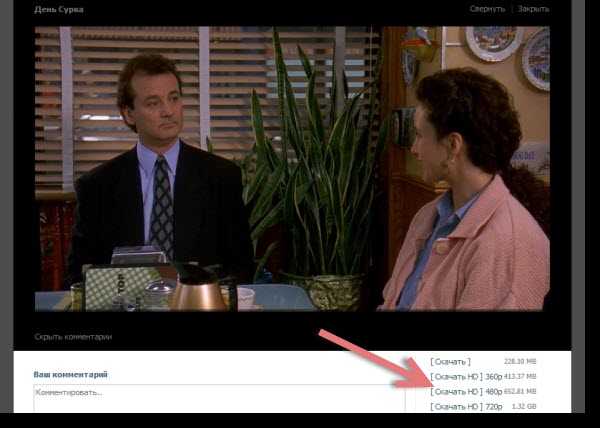
Кликните по наиболее подходящему для вас разрешению, после чего начнётся загрузка видео.
Помимо возможности скачать аудио/видео VkOpt предоставляет и дополнительные опции по работе с мультимедиа.
Например, когда вы прослушиваете композицию определенного исполнителя, в правом столбике сразу же появится название альбома, к которому она принадлежит.
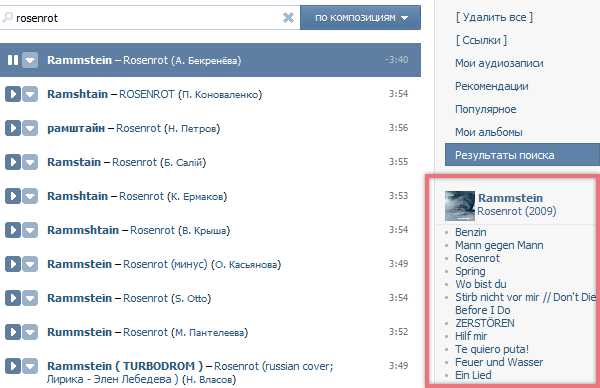
Клик по нему – и все песни альбома тут же выстроятся в ряд, что, безусловно, удобно. Список песен обычно подбирается точно, а вот с годом выхода альбома система, как показывает скриншот выше, иногда может и ошибиться.
Кроме того, VkOpt расширяет возможности компактно плеера ВК, что появляется, когда вы покидаете страницу аудиозаписей и просматриваете другие страницы. VkOpt добавляет в мини плеер кнопки управления и регулировки громкости, избавляя вас от необходимости открытия дополнительных всплывающих окон.
Альбомы ВКонтакте
В правом нижнем углу всё той же вкладки «медиа» располагается ещё пара удачных опций, что сделают просмотр фотоальбом пользователей удобнее и чуть приятнее.
Первая из них позволит затемнять всю область вокруг просматриваемого изображения.

На наш взгляд это выглядит красиво, а заодно и позволяет уберечь своё зрение от предельно контрастного с фото белого цвета, что особенно неприятен, если фотографии вы смотрите ночью или при плохом освещении.
Кроме того, управляться с большими фотоальбомами станет чуть проще за счёт новой возможности листать фотографии колёсиком мыши, которую приносит с собой VkOpt.
Изменение интерфейса ВКонтакте
Модуль VkOpt добавляет множество самых разнообразных изменений в интерфейс социальной сети, чтобы сделать его более удобным.
Установив расширение, вы сразу же увидите обновлённое главное меню, в котором теперь есть всплывающие по наведению курсора подкатегории.
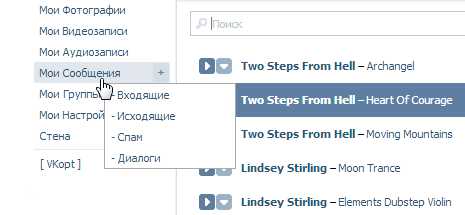
Рядом с аватаром каждого пользователя также появиться миниатюрный треугольник, клик по которому откроет список всех разделов его профиля, перейти на которые можно лишь один раз щёлкнув мышью.

Собственно именно в улучшении юзабилити (то есть когда число кликов и движений мышью сводиться к минимуму) и заключается суть данных новшеств.
Отдельные разделы на своём профиле теперь можно сворачивать (не скрывая от других), чтобы они постоянно не мелькали перед глазами.
Друзья ВКонтакте
Благодаря расширению у вас теперь появляются новые возможности, которые помогут вам комфортнее работать с разделом «друзья» и всем, что с ним связано. Прежде всего, речь идёт о функции построения в столбик списка друзей онлайн.
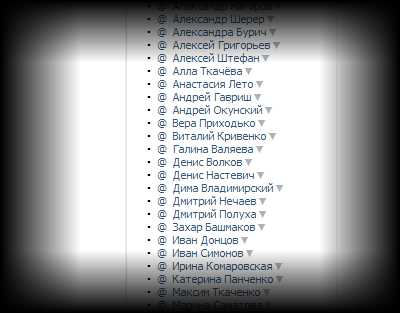
Это не только наглядно, удобно, но и позволяет вам за счёт расширенного меню при необходимости оставаться офлайн на сайте (не заходя на главные страницы профилей).

VkOpt также позволяет научить систему сообщать звуковым сигналом о выходе избранных друзей в онлайн и перемещать наверх разговоры с ними в разделе «диалоги».
Слегка обновить можно и функциональность сообщений. Например, ВКонтакте научится уведомлять вас уже тогда, когда кто-то ещё только пишет своё сообщение вам.
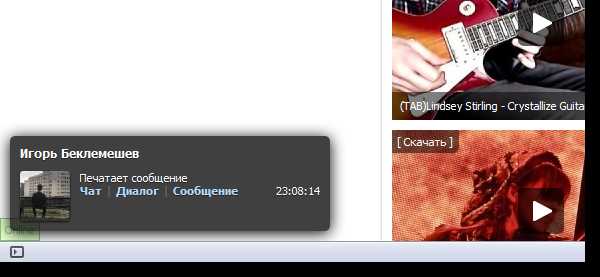
Кроме того, одним комментарием теперь можно отвечать сразу нескольким людям (по умолчанию опция отключена и включается в разделе «интерфейс»).
Предпросмотр страниц ВКонтакте
Благодаря VkOpt для того чтобы узнать основную информацию о человеке, написавшем комментарий на стену или сообщение в группе, вовсе не обязательно каждый раз делать массу лишних движений и открывать/закрывать его страничку.

Теперь вам достаточно лишь навести курсор мыши на его аватар, после чего во всплывающем превью нажать кнопку, которая раскроет наиболее важные данные профиля.

Предпросмотр, к слову, можно организовать и для обсуждений в группе. Теперь достаточно навести курсор на название темы и вы сразу же увидите текст ключевого сообщения.
Удаление рекламы ВКонтакте
Ещё одна важная особенность VkOpt – возможность полностью убрать неприятную рекламу, что постоянно появляется под главным меню и отвлекает на себя ваше внимание.
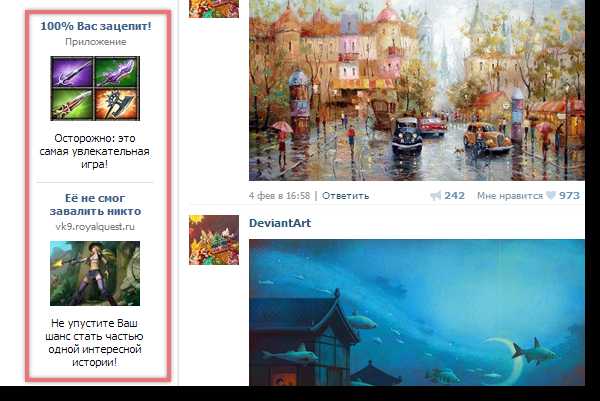
Данная опция по умолчанию отключена, но включить её проще простого. Откройте настройки расширения и зайдите на вкладку «интерфейс». Левым кликом мыши переведите первую опцию там в состояние «вкл», после чего реклама уже никогда не покажется вам на глаза.
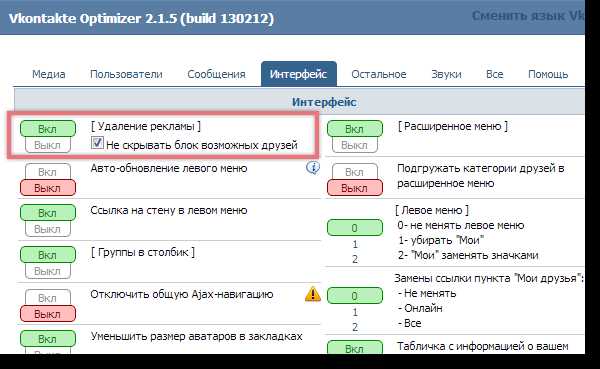
Здесь же можно отключить и навязчивое предложение о возможных друзьях. Если эти люди (обычно – друзья друзей) до сих пор не оказались в вашем списке, то и постоянно видеть ссылки на их профили со временем надоедает. Чтобы отключить отображение этих ссылок просто снимите галочку с пункта указанного на скриншоте выше.
Звуки ВКонтакте
Наиболее важные для пользователя события, такие как получение нового сообщения, разумеется, озвучиваются. Стандартные звуки, правда, далеко не из самых приятных, но что ещё хуже, сверх популярность социальной сети в этом плане играет с ней злую шутку.
Дело в том, что стиль уведомлений и конкретно их звуковой сигнал сегодня активно копируют злоумышленники на своих или чужих сайтах, что за умеренную плату соглашаются развешивать их модули. Причём последних сейчас сотни, если не тысячи.

Действует такой вид «развода» конечно только на начинающих пользователей, однако и опытным людям, слышащим знакомый звук, приходится отвлечься, чтобы понять: пришло ли сообщение из настоящего ВКонтакте или из какой-то случайно открытой вкладки.
Чтобы этого не происходило, достаточно просто поменять стандартные звуки. Именно такую опцию предлагает VkOpt.
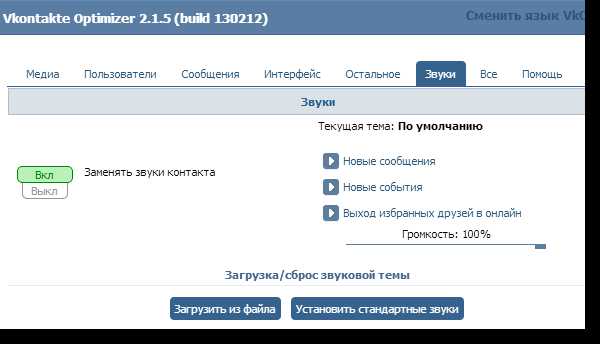
По умолчанию расширение устанавливает новый, весьма приятный звук, при этом пользователь вправе выбрать теперь и свою собственную мелодию.
Откат изменений, внесённых VkOpt
Разумеется, далеко не всё из того, что приносит с собой VkOpt, может вам понравиться. Более того, обилие новых функций и их значков на страницах поначалу может даже смутить рядового пользователя. Расстраиваться не стоит – всё легко настраивается, любую ненужную опцию можно отключить в два щелчка мышью.
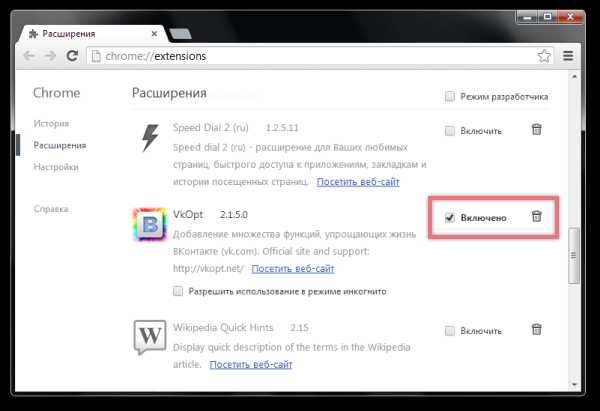
Само расширение при необходимости также отключается или полностью удаляется без особого труда, после чего весь интерфейс страниц ВКонтакте возвращается в исходное состояние.
Заключение
Таковы ключевые особенности расширения VkOpt, позволяющего настроить ВКонтакте под свой стиль работы с социальной сетью. Кое-что, правда, осталось «за кадром» даже в этом обзоре.
Например, многим может показаться полезной всплывающая подсказка, которая будет постоянно отображать ваш собственный онлайн/офлайн статут на всех страницах ВК, а не только на главной.
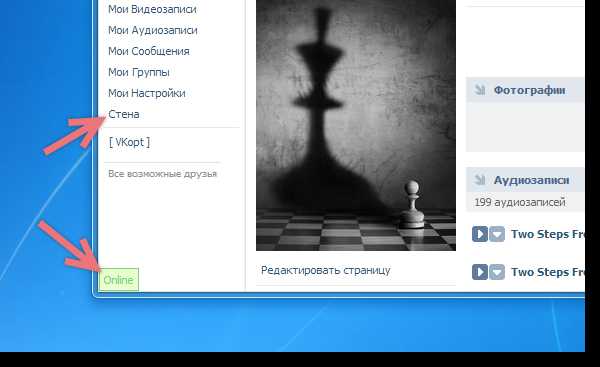
То же самое касается ссылки на стену в главном меню, настройки всплывающих уведомлений и прочих приятных мелочей, что добавляет VkOpt. Всё это можно без труда найти среди его опций.
В следующей части обзора мы продолжим рассказ о том, как настроить ВКонтакте c помощью других специализированных расширений, утилит и инструментов.
www.softrew.ru
Вконтакте (ВК) — как зарегистрироваться, как настроить приватность, сообщения, музыку, видео и другое
Поскольку проект sitesnulya.ru старается быть максимально вам полезным и предоставлять наиболее актуальную информацию, мы никак не могли обойти стороной такой примечательный сегмент современного интернета как социальные сети. Их популярность будоражит умы большинства владельцев вебмастеров, когда они только начинают создать свой сайт, и многие желают такой же популярности.
Мы же хотим рассмотреть социальные сети с точки зрения возможности раскрутить сайт и привлечь на него посетителей. Начнем с более близкого для рунета — Вконтакте. И первейшее, что необходимо — это зарегистрироваться в вк, чтобы создать свой аккаунт (профиль).
Процесс популяризации сайта с помощью социальных сетей относительно вк описан отдельно в статье по приведенной ссылке.
Как зарегистрироваться в вк
Ранее ВК или Вконтакте находился на различных доменах с именем vkontakte, потом был выкуплен домен vk.com и все другие адреса автоматически перенаправляются на него.
Итак, переходите по ссылке и нажимаете Зарегистрироваться. Указываете имя, фамилия. Особенность этой социальной сети, которая появилась не так давно, это привязка к мобильному телефону. Связано это с тем, что слишком много распространилось фейковых (ненастоящих) профилей (аккаунтов), которые мешали другим пользователям спамом.
Подтверждаем привязку телефона с помощью полученного на него кода и переходим к заполнению другой информации:
- Основное — Ф.И.О., дату рождения (можно скрыть), родной город, близких родственников. (На картинке Сергей Федотов — это один из участников нашего проекта, то бишь я, как автор этой статьи).
- Контакты — указываем контактные данные.
- Интересы — здесь пишем все самое интересное о себе, предпочтения в музыки, фильмах, книгах.
- Образование- какое у вас образование, что заканчивали.
- Карьера — где работали и работаете, кем.
- Служба — где служили.
- Жизненная позиция — тут у вас интересуются вашим отношением к курению, алкоголю, вере и прочему.
Поскольку это социальная сеть, то заполнять все данные вы не обязаны, как и указывать правдивую информацию, но, по нашему опыту, лучше указать побольше и достаточно честно (хотя адрес и телефон уже на ваш выбор).
Также стоит отметить, что в процессе заполнения данных, например, когда добавляете родственников, их можно как выбрать из списка друзей, так и написать вручную имена, если у них нету профилей в вк.
На наш взгляд, интерфейс управления достаточно простой и вряд ли вызовет у вас какие-то особы затруднение, главное не бойтесь нажимать, пробовать, добавлять, ведь всё можно будет исправить.
Мы же обратим внимание на нюансы, которые все же иногда вызывают непонимание у пользователей. Большинство из них связано не с личной информацией, а с настройками доступа и приватности.
Как настроить приватность в вк
Доступ к вашей странице в вконтакте можно настроить очень органично и по собственному вкусу. Можно сделать, чтобы её видели только зарегистрированные пользователи ВК, можно чтобы посторонние если зашли на страницу не увидели записей и многое другое. Всё это делается с помощью настройки приватности.
Зайдите в меню Мои настройки, вкладка Приватность. И выбираете, кому и куда вы даете доступ: 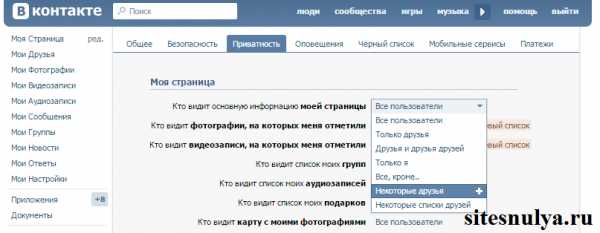
- все пользователи
- только друзья
- друзья и друзья друзей
- только я
- все, кроме…
- некоторые друзья
Чуть ниже настраиваем доступ к записям на вашей странице, кто может вам писать и какие ваши изменения на странице увидят друзья (добавление картинки, записи и т.п.).
Как настроить музыку, видео
Добавлять треки (аудиозаписи) и видео к себе в плей-лист (список произведений), чтобы потом можно было слушать или смотреть можно двумя способами: загрузить со своего компьютера и найти у других пользователей, а затем добавить себе. Для большинства пользователей этого хватает. Но для повышения удобства можно создавать отдельные сборники, под настроение или для других нужд. У ВК все такие сборники аудио- и видео материалов называют альбомами. Нажимаете кнопочку «Создать альбом», выбираете, что туда должно входить, называете как пожелаете и готово — пользуйтесь с удовольствием.
Собственноручно загруженные треки и видео можно подписывать, вставлять ссылки на другие сайты.
Если у вас возникли какие-то трудности настройки своего профиля или доступа к нему — спрашивайте в комментариях, мы быстро ответим.
Также стоит прочитать
sitesnulya.ru
Дополнительные настройки Вконтакте — блог Socprka
Такой Интернет-гигант, как соц. сеть Вконтакте уже давно завоевал сердца миллионов поклонников по всему миру, без преувеличения. Казалось бы, в самой социальной площадке все продумано и предусмотрено до мелочей. Каждый юзер может довольно легко и так же быстро выполнить под себя настройку аккаунта. Вконтакте можно быстро и без трудностей настроить параметры безопасности и приватности профиля, настроить оповещения, черный список, корректную работу приложений, денежные переводы Вконтакте и многое другое. Несмотря на огромное множество всевозможных настроек профиля ВК, пользователи жалуются, и довольно часто, на скудный выбор опций. Именно по этой причине сейчас появляются самые разные мобильные приложения, расширения для браузеров с дополнительными настройками Вконтакте, скрипты, которые расширяют функционал социальной сети. Конечно, не нужно скачивать и устанавливать все подряд. Советуем вам пользоваться только проверенным софтом, который не нанесет вреда вашему компьютеру или персональной странице Вконтакте. Об одном примере приложения, которое расширяет привычный функционал ВК, а именно – о приложении для скачивания аудиозаписей из Вконтакте мы не так давно писали. Можете ознакомиться с данной статьей, перейдя по ссылке выше. Это расширение касается только аудиозаписей. А юзерам нужно не только это, но и другие фишки.
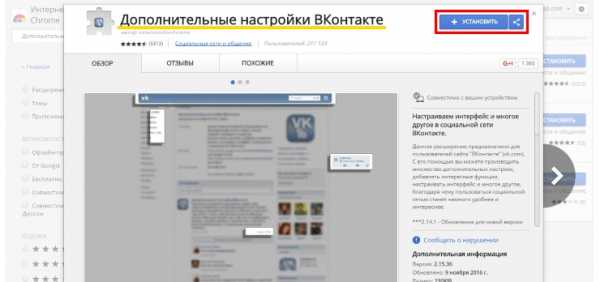
Специально для таких целей было разработано расширение, которое так и называется: «Дополнительные настройки Вконтакте». Для того, чтобы установить этот софт, перейдите в магазин Хрома. Введите в поиске название расширения. Теперь перейдите на страницу расширения, и нажмите: «Установить», как отчетливо показано на верхней картинке. После установки дополнительных настроек вы увидите справа иконку расширения в верхнем углу Хрома. Кликните по иконке, чтобы приступить к настройке параметров. Вы можете как угодно настроить внешний вид своей страницы, информацию о пользователе, отображение аудио, видео, подарков, групп и многого другого. При помощи этого софта можно также убрать ненужные блоки на сайте. При грамотной настройке расширения вы можете в значительной степени модернизирвать страницу Вконтакте, сделать ее более эргономичной.
Дополнительные настройки Вконтакте для Яндекс браузера
С Хромом разобрались. Теперь рассмотрим установку и настройку дополнительных фич Вконтакте для Яндекс браузера. Этот обозреватель довольно молодой, но несмотря на это, уже успел завоевать популярность у многих пользователей Интернета. Итак, в своем обозревателе от Яндекса кликните по трем горизонтальным полоскам. Далее выберите пункт под названием: «Дополнения». В открывшемся окошке (в строке поиска) введите уже знакомое словосочетание: «Дополнительные настройки ВК», как показано на нижнем скриншоте. Вам выдаст больше ста разных расширений, увеличивающих функциональность сайта vk.com. Все найденные дополнения, конечно, не нужно устанавливать. Выберите, исходя из названия, описания и отзывов, нужное вам, и установите его в Я-браузер.

Если вы хотите, к примеру, хотите нарастить армию своих поклонников – подписчиков Вконтакте, то, очевидно, что вам не удастся найти софт для этих целей, а вот избавиться от «мусора» Вконтакте или поменять фон – запросто. Для этого были придуманы специальные дополнения (см. скриншот выше). А вот увеличение числа ваших подписчиков доверьте нам – сотрудникам агентства SocPRka. Также на нашем сайте вы можете заказать увеличение любого параметра Вконтакте, будь то: лайки, друзья, репосты, опросы и голосования.
Скачать дополнительные настройки Вконтакте
Опять же, чтобы не устанавливать в свой Яндекс-браузер много дополнений, которые точно повлияют на скорость его работы, советуем вам скачать одно дополнение, которое содержит в себе много дополнительных настроек Vkontake. Это дополнение или расширение (кому, как угодно) называется: “Additional settings VK.com” (смотри нижний рисунок).

Просто введите в поиске эти слова, перейдите на страницу дополнения и нажмите зеленую кнопку с надписью: «Добавить в Яндекс-браузер», как показано на верхнем скриншоте. По своим характеристикам и возможностям данное приложение ничем не отличается от такого-же, но для Гугл Хром, рассмотренного нами выше.
socprka.ru